复制粘贴不能使用详细解决方法
时间:2018-12-26
复制粘贴不能用是一款非常让人郁闷的事情,其实解决的方法非常简单,只需要简单的设置就可以了,但是很多用户不知道怎么解决,下面来看看复制粘贴不能使用详细解决方法吧,快点来看看吧。
复制粘贴不能用怎么解决
快捷键win+r快速打开运行对话框。
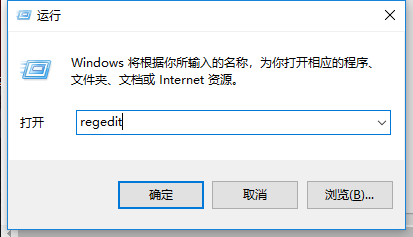
复制粘贴不能用示例1
然后输入regedit命令,确定,就进入了注册表编辑器窗口。
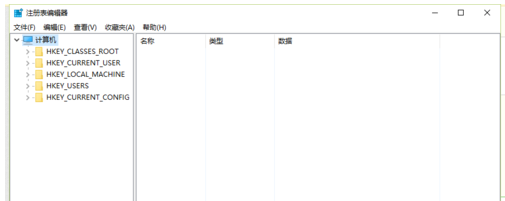
电脑复制粘贴示例2
接着依次打开[HKEY_CURRENT_USER/Software/Microsoft/Windows/CurrentVersion/Policies/Explorer]
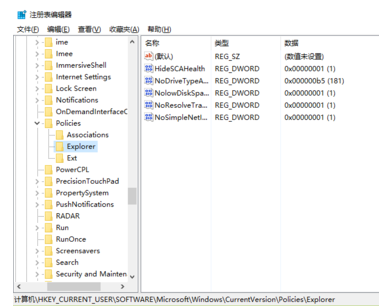
电脑复制粘贴示例3
然后选定Explorer这项,右键->新建->DWORD值,在右窗口新建一个项。
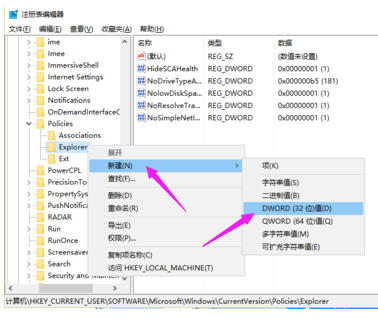
粘贴示例4
新建后,默认名会为“新建 #1”,需要将这个名字改为“NoViewContextMenu”。
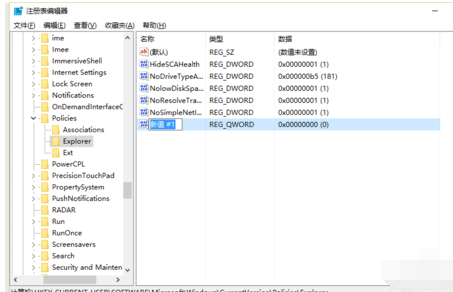
复制示例5
改完名后,双击“NoViewContextMenu”,打开一个“编辑DWORD值”窗口,在数据数值下,将值改为“1”,然后按确定,就修改完成了,去试一试是否可以复制粘贴了。
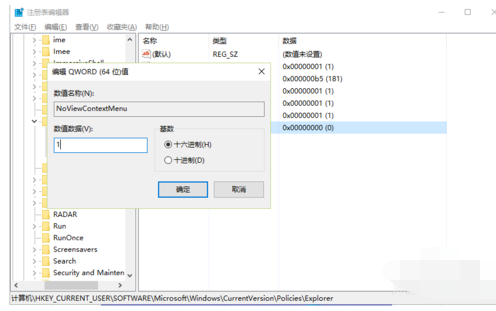
复制示例6
以上就是复制粘贴不能使用详细解决方法了,如果给您带来了些许帮助,欢迎关注酷下载哦。
|
Windows常见问题汇总 |
||||
| 设置自动关机 | 我的电脑图标 | 蓝屏怎么办 | 黑屏怎么办 | |
| 开机密码 | 任务管理器 | 内存占用过高 | 文件被占用 | |
| 打不出字 | 电脑死机 | 开不了机 | 怎么进入bios | |
| 选择性粘贴 | 快捷复制粘贴 |
加密文件夹 |
提高开机速度 |
|
| 恢复回收站 | 查看电脑配置 | Fn用法 |
电脑卡顿 |
|
| hosts文件 |
远程唤醒开机 |
定时开机 | 任务栏设置 | |
| 管理员权限 | 远程连接 | 扫描仪怎么用 | 显示器模糊 | |












